Autorius:
Eric Farmer
Kūrybos Data:
12 Kovas 2021
Atnaujinimo Data:
1 Liepos Mėn 2024
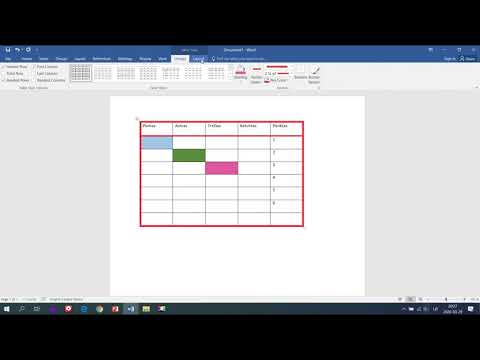
Turinys
- Žingsniai
- 1 metodas iš 4: dešiniojo pelės mygtuko naudojimas
- 2 metodas iš 4: „Fixes“ funkcijos naudojimas
- 3 metodas iš 4: užrašo rašymas ranka
- 4 metodas iš 4: atsakykite į užrašą
- Patarimai
Šiame straipsnyje bus parodyta, kaip pridėti komentarus (pastabas) „Microsoft Word“ dokumentuose.
Žingsniai
1 metodas iš 4: dešiniojo pelės mygtuko naudojimas
 1 Dukart spustelėkite „Word“ dokumentą, kuriame norite pridėti komentarą. Dokumentas bus atidarytas „Microsoft Word“.
1 Dukart spustelėkite „Word“ dokumentą, kuriame norite pridėti komentarą. Dokumentas bus atidarytas „Microsoft Word“.  2 Vilkite žymeklį ant norimo teksto. Tai pasirinks tekstą. Pasirinkite visą tekstą, kurį norite komentuoti (pavyzdžiui, sakinį ar pastraipą).
2 Vilkite žymeklį ant norimo teksto. Tai pasirinks tekstą. Pasirinkite visą tekstą, kurį norite komentuoti (pavyzdžiui, sakinį ar pastraipą).  3 Dešiniuoju pelės mygtuku spustelėkite (arba dviem pirštais ant jutiklinės dalies) pasirinktą tekstą. Bus atidarytas kontekstinis meniu.
3 Dešiniuoju pelės mygtuku spustelėkite (arba dviem pirštais ant jutiklinės dalies) pasirinktą tekstą. Bus atidarytas kontekstinis meniu.  4 Spustelėkite Sukurti pastabą. Jis yra netoli kontekstinio meniu apačios.
4 Spustelėkite Sukurti pastabą. Jis yra netoli kontekstinio meniu apačios.  5 Įveskite savo užrašo tekstą. Jis bus rodomas dešinėje „Microsoft Word“ lango pusėje.
5 Įveskite savo užrašo tekstą. Jis bus rodomas dešinėje „Microsoft Word“ lango pusėje.  6 Spustelėkite bet kurią dokumento vietą. Tai uždaro komentavimo režimą ir leidžia komentuoti kitą teksto dalį.
6 Spustelėkite bet kurią dokumento vietą. Tai uždaro komentavimo režimą ir leidžia komentuoti kitą teksto dalį. - Prieš uždarydami dokumentą būtinai jį išsaugokite; priešingu atveju pastabos nebus išsaugotos.
2 metodas iš 4: „Fixes“ funkcijos naudojimas
 1 Dukart spustelėkite „Word“ dokumentą, kuriame norite pridėti komentarą. Dokumentas bus atidarytas „Microsoft Word“.
1 Dukart spustelėkite „Word“ dokumentą, kuriame norite pridėti komentarą. Dokumentas bus atidarytas „Microsoft Word“.  2 Spustelėkite skirtuką Peržiūra. Skirtukai yra „Word“ lango viršuje. Bus atidarytos kelios parinktys, leidžiančios redaguoti dokumentą.
2 Spustelėkite skirtuką Peržiūra. Skirtukai yra „Word“ lango viršuje. Bus atidarytos kelios parinktys, leidžiančios redaguoti dokumentą.  3 Spustelėkite Pataisymai. Tai yra viršutinėje vidurinėje „Word“ lango dalyje. Tai suaktyvins funkciją „Pataisymai“.
3 Spustelėkite Pataisymai. Tai yra viršutinėje vidurinėje „Word“ lango dalyje. Tai suaktyvins funkciją „Pataisymai“.  4 Atidarykite meniu šalia „Pataisymai“. Jame rasite šias parinktis:
4 Atidarykite meniu šalia „Pataisymai“. Jame rasite šias parinktis: - Riktų pataisymai - vertikali raudona linija pasirodys kairėje nuo pridėto ar ištrinto teksto, tačiau nebus rodomi jokie kiti pataisymai;
- Visi pataisymai - kairėje visi dokumento pakeitimai bus rodomi raudono teksto ir komentarų laukų pavidalu;
- Jokių pataisymų - dokumentas bus rodomas su pradinio dokumento pakeitimais, tačiau nepažymėjus spalvos ir be komentarų;
- Originalus - originalus dokumentas bus atidarytas nepakeistas.
 5 Spustelėkite Visi pataisymai. Naudodami šią parinktį galite pridėti pastabų.
5 Spustelėkite Visi pataisymai. Naudodami šią parinktį galite pridėti pastabų.  6 Vilkite žymeklį ant norimo teksto. Tai pasirinks tekstą. Pasirinkite visą tekstą, kurį norite komentuoti (pavyzdžiui, sakinį ar pastraipą).
6 Vilkite žymeklį ant norimo teksto. Tai pasirinks tekstą. Pasirinkite visą tekstą, kurį norite komentuoti (pavyzdžiui, sakinį ar pastraipą).  7 Spustelėkite Sukurti pastabą. Tai yra skirtuko „Peržiūra“ viduryje „Word“ lango viršuje.
7 Spustelėkite Sukurti pastabą. Tai yra skirtuko „Peržiūra“ viduryje „Word“ lango viršuje.  8 Įveskite savo užrašo tekstą. Jis bus rodomas dešinėje „Microsoft Word“ lango pusėje.
8 Įveskite savo užrašo tekstą. Jis bus rodomas dešinėje „Microsoft Word“ lango pusėje.  9 Spustelėkite bet kurią dokumento vietą. Tai uždaro komentavimo režimą ir leidžia komentuoti kitą teksto dalį.
9 Spustelėkite bet kurią dokumento vietą. Tai uždaro komentavimo režimą ir leidžia komentuoti kitą teksto dalį. - Prieš uždarydami dokumentą būtinai jį išsaugokite; priešingu atveju pastabos nebus išsaugotos.
3 metodas iš 4: užrašo rašymas ranka
 1 Dukart spustelėkite „Word“ dokumentą, kuriame norite pridėti komentarą. Dokumentas bus atidarytas „Microsoft Word“.
1 Dukart spustelėkite „Word“ dokumentą, kuriame norite pridėti komentarą. Dokumentas bus atidarytas „Microsoft Word“.  2 Spustelėkite skirtuką Peržiūra. Skirtukai yra „Word“ lango viršuje. Bus atidarytos kelios parinktys, leidžiančios redaguoti dokumentą.
2 Spustelėkite skirtuką Peržiūra. Skirtukai yra „Word“ lango viršuje. Bus atidarytos kelios parinktys, leidžiančios redaguoti dokumentą.  3 Spustelėkite Pataisymai. Jis yra viršutinėje vidurinėje „Word“ lango dalyje. Tai suaktyvins funkciją „Pataisymai“.
3 Spustelėkite Pataisymai. Jis yra viršutinėje vidurinėje „Word“ lango dalyje. Tai suaktyvins funkciją „Pataisymai“.  4 Atidarykite meniu šalia „Pataisymai“. Jame rasite šias parinktis:
4 Atidarykite meniu šalia „Pataisymai“. Jame rasite šias parinktis: - Riktų pataisymai - vertikali raudona linija pasirodys kairėje nuo pridėto ar ištrinto teksto, tačiau nebus rodomi jokie kiti pataisymai;
- Visi pataisymai - kairėje visi dokumento pakeitimai bus rodomi raudono teksto ir komentarų laukų pavidalu;
- Jokių pataisymų - dokumentas bus rodomas su pradinio dokumento pakeitimais, tačiau nepažymėjus spalvos ir be komentarų;
- Originalus - originalus dokumentas bus atidarytas nepakeistas.
 5 Spustelėkite Visi pataisymai. Naudodami šią parinktį galite pridėti pastabų.
5 Spustelėkite Visi pataisymai. Naudodami šią parinktį galite pridėti pastabų.  6 Spustelėkite Rašysena. Jis yra viršutiniame dešiniajame puslapio viršuje esančios įrankių juostos pastabų skyriaus kampe.
6 Spustelėkite Rašysena. Jis yra viršutiniame dešiniajame puslapio viršuje esančios įrankių juostos pastabų skyriaus kampe.  7 Įveskite savo komentarą. Padarykite tai skydelyje dešinėje puslapio pusėje.
7 Įveskite savo komentarą. Padarykite tai skydelyje dešinėje puslapio pusėje. - Jei jūsų kompiuteryje nėra jutiklinio ekrano, įveskite užrašą pele.
- Horizontalios linijos skydelyje išnyks, kai uždarysite komentarų režimą.
 8 Spustelėkite bet kurią dokumento vietą. Tai uždaro komentavimo režimą ir leidžia komentuoti kitą teksto dalį.
8 Spustelėkite bet kurią dokumento vietą. Tai uždaro komentavimo režimą ir leidžia komentuoti kitą teksto dalį. - Prieš uždarydami dokumentą būtinai jį išsaugokite; priešingu atveju pastabos nebus išsaugotos.
4 metodas iš 4: atsakykite į užrašą
 1 Dukart spustelėkite „Word“ dokumentą, kuriame norite pridėti komentarą. Dokumentas bus atidarytas „Microsoft Word“.
1 Dukart spustelėkite „Word“ dokumentą, kuriame norite pridėti komentarą. Dokumentas bus atidarytas „Microsoft Word“.  2 Užveskite pelės žymeklį virš užrašo. Po juo bus rodomos dvi parinktys.
2 Užveskite pelės žymeklį virš užrašo. Po juo bus rodomos dvi parinktys.  3 Spustelėkite Atsakyti. Tai kairioji parinktis, kuri bus rodoma po užrašu.
3 Spustelėkite Atsakyti. Tai kairioji parinktis, kuri bus rodoma po užrašu.  4 Įveskite savo atsakymą. Jis rodomas po pradine anotacija (įtraukta).
4 Įveskite savo atsakymą. Jis rodomas po pradine anotacija (įtraukta).  5 Spustelėkite bet kurią dokumento vietą. Tai uždarys komentavimo režimą.
5 Spustelėkite bet kurią dokumento vietą. Tai uždarys komentavimo režimą.
Patarimai
- Po užrašu spustelėkite „Ištrinti“, kad jį pašalintumėte.

